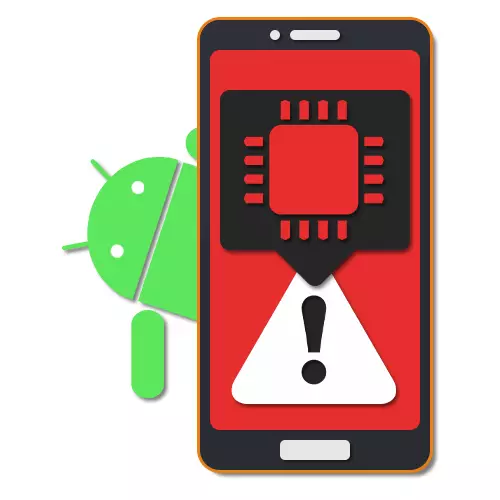
Android-laitteiden muisti ongelmat syntyvät usein ja monista syistä samanaikaisesti osoittaa virheilmoituksen. Yksi niistä on viesti "Sisäänrakennetun muistin määrä on riittämätön", joka näkyy yleensä, kun sisätilaa lyhennetään esimerkiksi uuden sovelluksen tai tiedostojen lataamisen aikana. Tämän päivän ohjeiden aikana kerromme tämän virheen poistamisesta ja muista syistä.
Virhe "Sisäänrakennetun muistin tilavuus on riittämätön" Androidissa
Kaikki mahdolliset ratkaisut käsiteltävänä olevaan ongelmaan voidaan jakaa useisiin perusedellyksiin suurimmaksi osaksi sisäisen tilan puhdistukseen ja muihin vaihtoehtoihin vapaan tilan lisäämiseksi.Menetelmä 1: Synkronointiasetukset
Lähes kaikki standardi Android-sovellukset käyttävät laitteen sisäisessä muistissa olevan paikan, koska samanlainen virhe voi joskus näkyä. Ensinnäkin kannattaa yrittää ratkaista ongelma, mikä mahdollistaa Google-synkronoinnin ja muiden käytettyjen pilvipalvelujen. Lisäksi voit siirtää joitakin tiedostoja manuaalisesti pilviin, tyhjentää vapaan tilan.
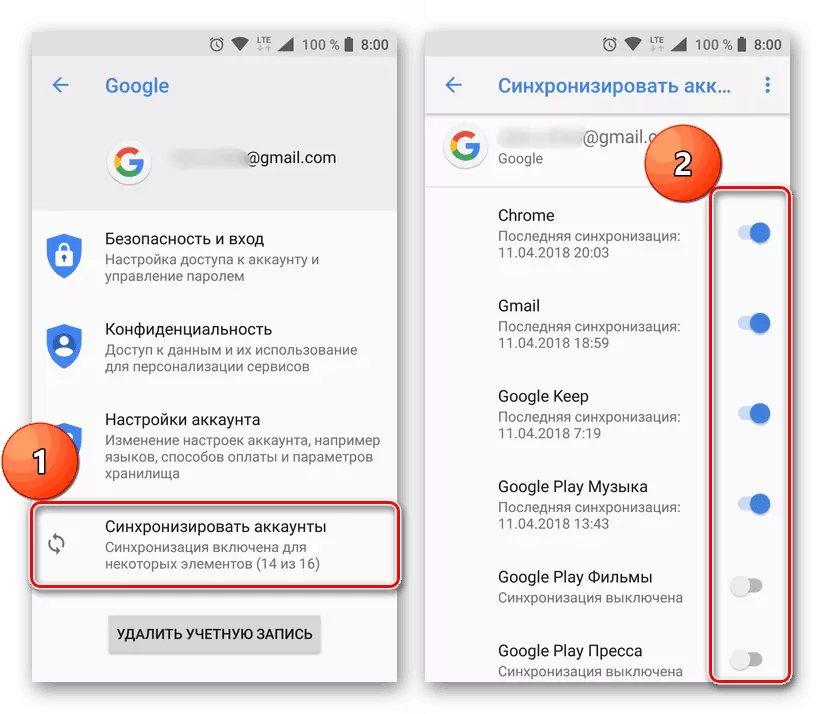
Lue lisää:
Määritä synkronointi Androidissa
Useiden laitteiden synkronointi Android-alustalla
Tapa 2: Muistikortin asentaminen
Koska virhe "sisäänrakennetun muistin tilavuus on riittämätön", johtuu pääasiassa vapaan tilan puutteen vuoksi laitteessa, suurin yksinkertainen ratkaisu on lisävarastolaitteen asennus. Näihin tarkoituksiin on annettu microSD-kortteja, jotka on asetettu sopivaan paikkaan. Tällainen menettely ei saa aiheuttaa ongelmia ja vaikeuksia.

Lue lisää: Sovellusten asentaminen muistikortille Androidissa
Edellä kuvatun menettelyn jälkeen on tarpeen vaihtaa sisäinen muisti ulkoiseen siten, että ladatut sovellukset ja tiedostot tulevaisuudessa tallennetaan automaattisesti siihen. Samaan aikaan ei mitään, kaikki sovellukset eivät voi toimia oikein muistikortilta. Lisäksi useimmat tiedostot ladataan alun perin sisäiseen tallennustilaan ja vain sen jälkeen, kun se siirtyy ulkoiseen asemaan.
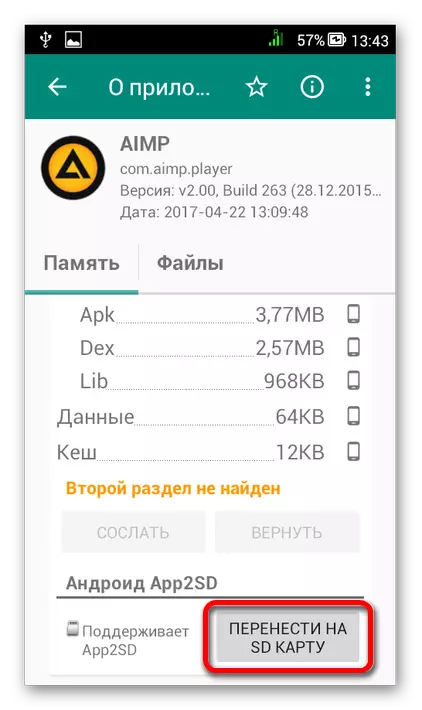
Lue lisää: Sisäisen muistin kytkeminen ulkoiseen Androidiin
Tapa 3: Sovellusten ja tiedostojen siirtäminen
Tämä menetelmä täydentää edellistä ja siirtää jo olemassa olevia tiedostoja ja sovelluksia sisäisestä muistista ulkoisiin. Tämä on välttämätön toimenpide, jos laitteen sisäisessä arkistossa on liian vähän vapaata tilaa. Lue lisää oppiaksesi siirron ongelman, johon voit käyttää erillistä opetusta verkkosivuillamme.
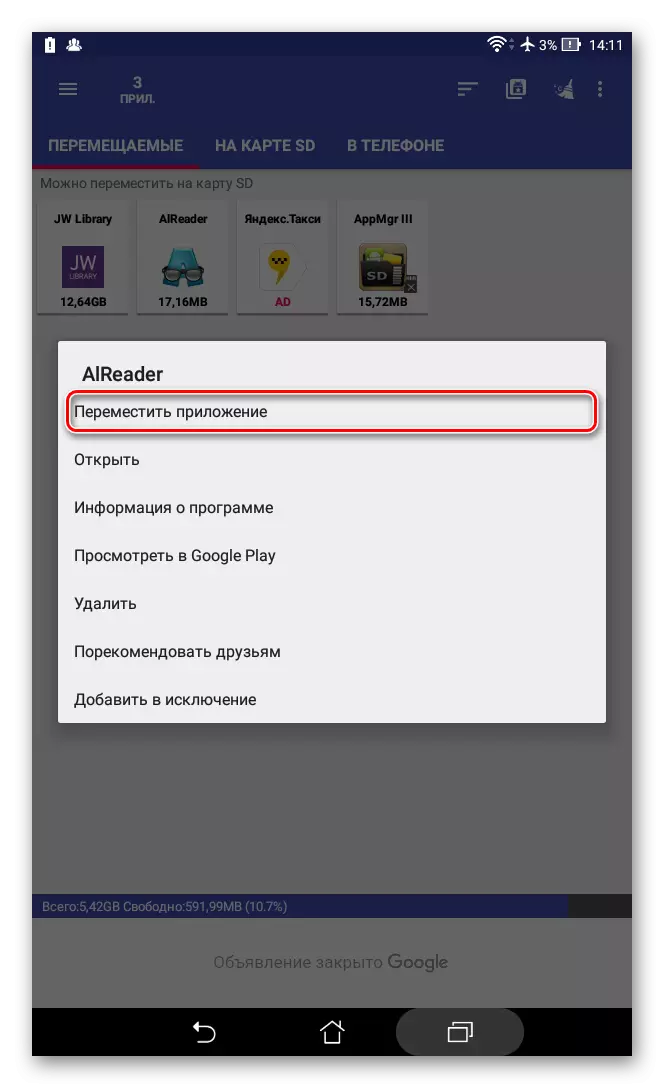
Lue lisää: Oikea siirtämällä sovelluksia muistikortille Androidissa
Tapa 4: Sisäisen muistin puhdistaminen
Älypuhelimen aktiivista käyttöä sisäisessä muistissa kerääntyy suuri määrä tiedostoja, jotka ovat välimuistiosovelluksia ja muita mediatiedostoja, joilla on merkittävä määrä vapaata tilaa ja vaikuttaa suoraan ongelman ulkoasuun. Ongelman ratkaisemiseksi riittää etsimään ja poistamaan roskat käyttäen jotakin erikoisohjelmista.
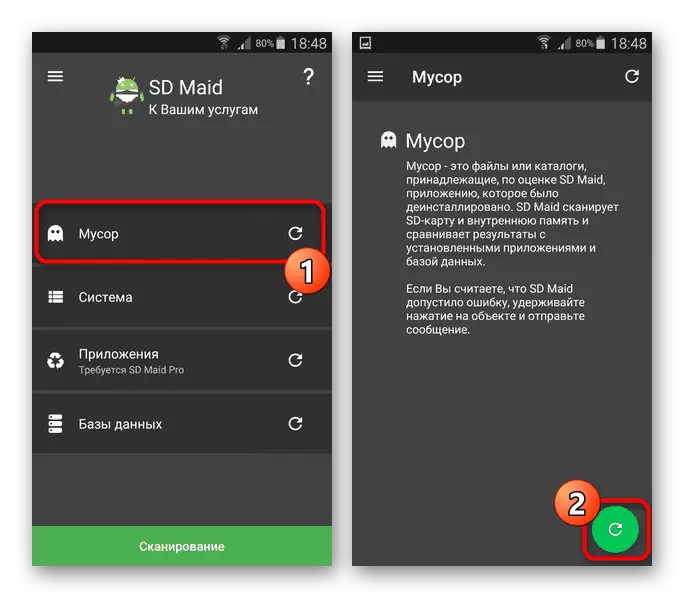
Lue lisää: Android-laitteiden puhdistaminen roskat
Voit lisäksi poistaa käytöstä automaattiset lataukset ja asentaa sovellusten päivitykset. Tämä tavalla tai toisella säästää muutamia määriä vapaata tilaa etenkin ulkoisen muistin puuttuessa. Tämän lisäksi sama voidaan tehdä sovellusten AutoLoadilla.
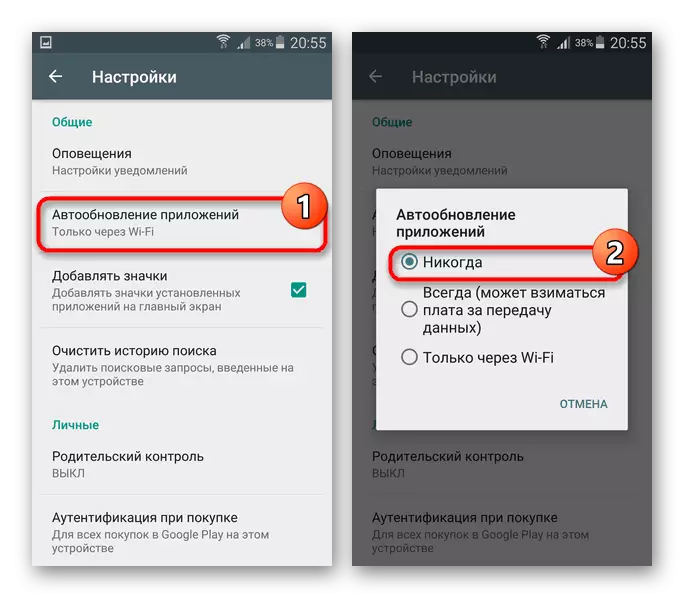
Lue lisää:
Poista automaattinen sovelluspäivitys käytöstä Play Marketeissa
Käynnistäminen käytöstä Androidissa
Menetelmä 5: Etsi ja poista etätiedostot
Monet tiedostopäälliköt, joita käytetään puhelimen tiedostojen yhteydessä, tarjoavat väliaikaisen poistotoiminnon. Se voi myös aiheuttaa virheen, koska se liittyy suoraan tietojen poistamiseen. Meille kuvataan erikseen tällaisista tapauksista.
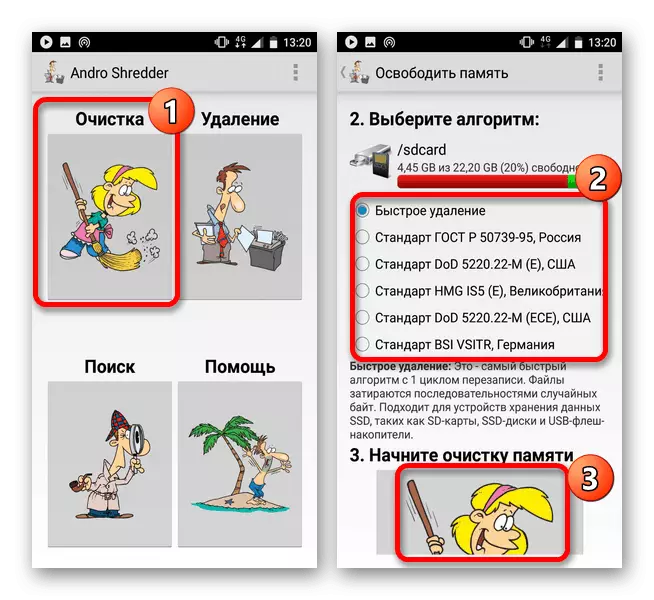
Lue lisää:
Poista etätiedostot Androidissa
Kuinka puhdistaa korin Androidissa
Tapa 6: Sovellusten ja tietojen poistaminen
Jos aiemmat menetelmät eivät ole saaneet eroon virheestä, se voi helpottaa sovellusten poistamista tai puhdistustietojen poistamista. Tämä johtuu siitä, että vapaan tilan puhdistusohjelmat ohittivat usein tietoa joidenkin ohjelmistojen työstä käytännössä vaikuttamatta vapaaseen paikkaan arkistossa. Osana tätä menetelmää enemmän huomiota kannattaa maksaa Google Play -markkinoilla ja Google Play -palvelut.
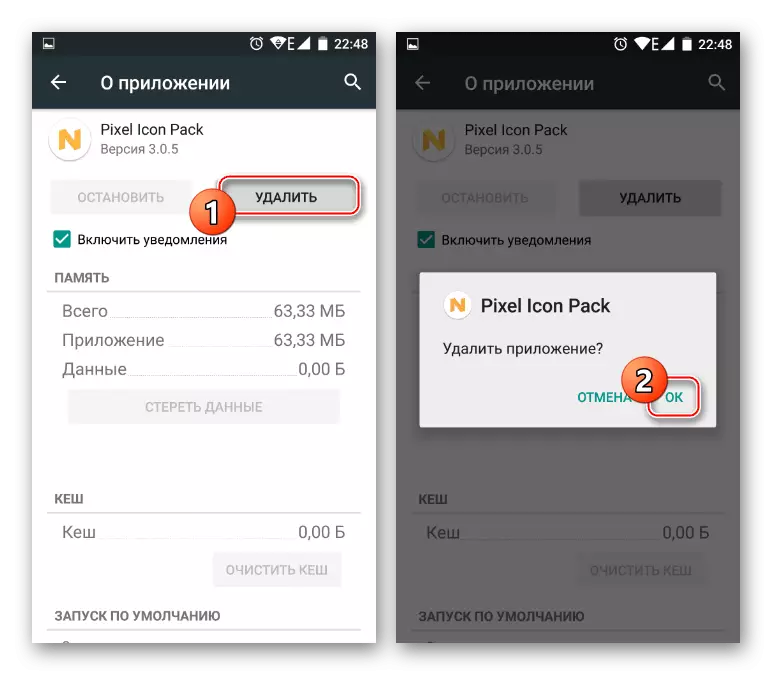
Lue lisää:
Puhdista välimuisti Android
Miten puhdistaa Android-päivitykset
Android-sovellusten asianmukainen poistaminen
Poistaminen Unsalted-sovelluksista Androidissa
Tapa 7: Nollaa asetukset
Toisin kuin mikään muu ratkaisu, Android-asetusten nollaaminen on universaali, mutta samanaikaisesti. Tätä lähestymistapaa suositellaan vain sisäisen muistin varmuuskopioinnin esitämisen jälkeen ja kun älypuhelimen virtalähde ilmenee. Tällöin monissa tapauksissa nollaus tyhjentää vain varastoinnin, kun taas ongelma voi palata älypuhelimen käytön aikana.
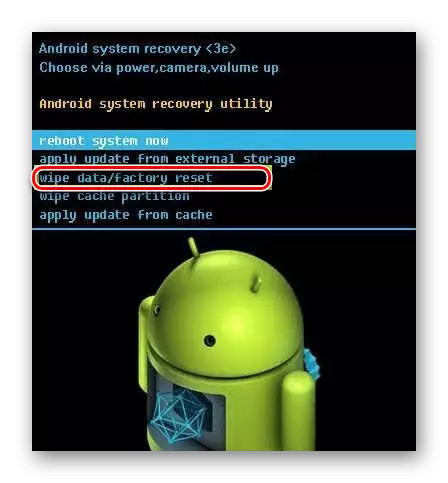
Lue lisää: Nollaa Android-laitteet tehdasasetuksiin
Artikkelissa käsiteltyjä menetelmiä mahdollistaa virheen korjaamisen "sisäänrakennetun muistin tilavuus on riittämätön", mutta valitettavasti ei kaikissa tilanteissa. Tämän vuoksi kannattaa muistaa muistaa mahdollisesta tie ulos laitteesta, jotta saat suoraan palvelukeskukseen älypuhelimen tarkistamiseen ja palauttamiseen.
